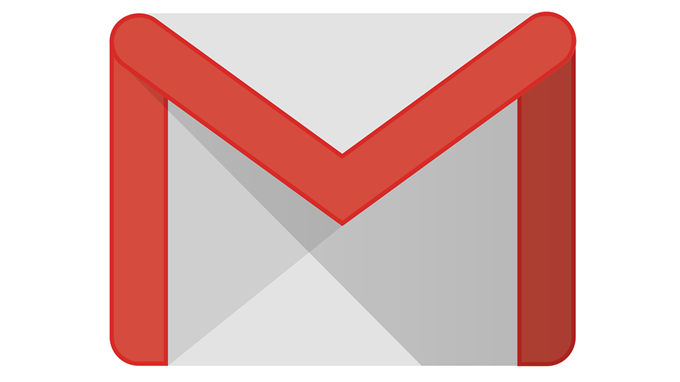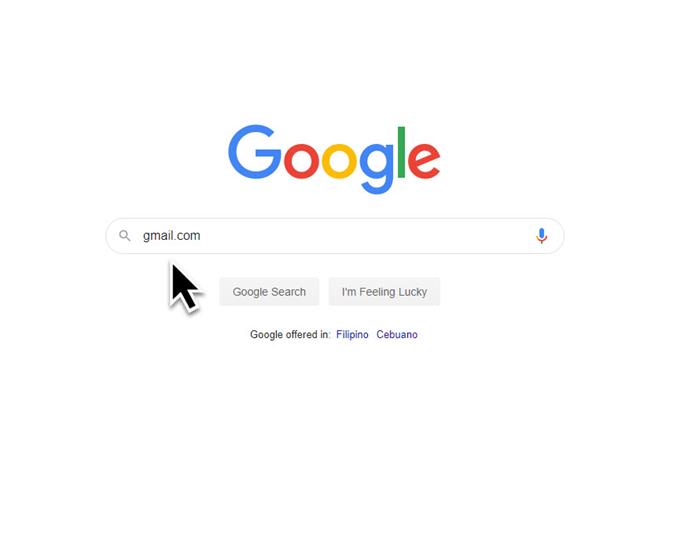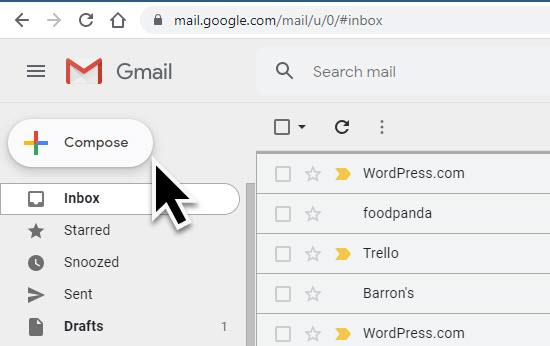Gmail je bezplatná e-mailová služba společnosti Google, která byla poprvé uvedena na trh v roce 2004 a v současné době má na celém světě více než miliardu uživatelů. Je populární, protože nabízí mnoho funkcí, jako je zvýšená bezpečnost, filtrování spamu a cloudové úložiště, abychom jmenovali alespoň některé. Jednou z funkcí, kterou vám ukážeme, je, jak naplánovat e-mail v Gmailu. To je zvláště užitečné, když chcete osobě poslat e-mail později.
Naplánování e-mailu v Gmailu
Někteří lidé pošlou e-mail v konkrétní denní době, aby se zvýšila šance na odpověď. Podnikatelé například naplánují zasílání svých e-mailů v nejlepší denní době svým zákazníkům. Tím se zvyšuje šance na otevření a čtení e-mailu, protože lidé budou mít čas věnovat pozornost. Níže jsou uvedeny kroky, které musíte udělat, abyste mohli odeslat naplánovaný e-mail.
Potřebný čas: 3 minuty.
Naplánujte odesílání e-mailů
- Otevřete v počítači svůj účet Gmail.
Můžete to udělat na gmail.com.
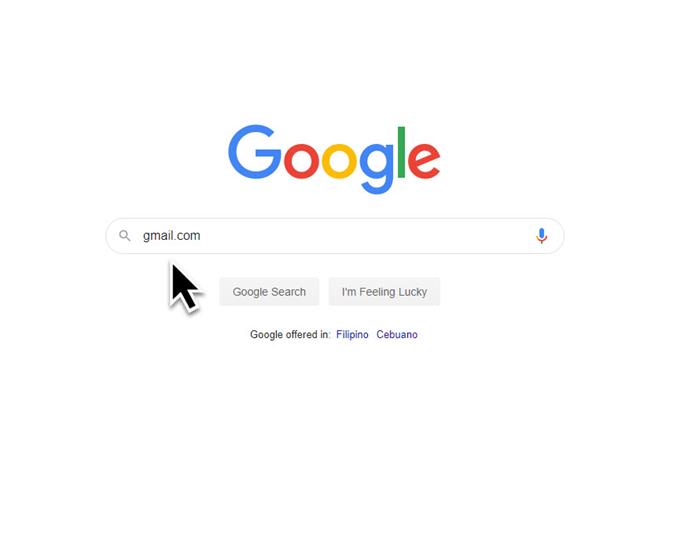
- Klikněte na napsat.
Toto tlačítko je umístěno na levé straně stránky.

- Vytvořte si svůj e-mail.
Vyplňte do e-mailu část Komu, Předmět a Tělo.

- Klikněte na možnost rozevíracího seznamu šipky dolů.
Toto se nachází vlevo dole.

- Klikněte na Naplánovat odeslání.
To vám umožní naplánovat váš e-mail.

- Vyberte požadovaný plán.
Můžete si vybrat z předdefinovaných časů nebo si můžete vybrat čas a datum.

Právě jste dokončili kroky, jak naplánovat e-mail v Gmailu.
Zobrazení nebo změna naplánovaných e-mailů
V případě, že chcete v e-mailu provést nějaké změny, například přidat nějaké informace nebo je odeslat v jiném naplánovaném čase, můžete to udělat podle níže uvedených kroků.
- Otevřete v počítači svůj účet Gmail. Můžete to udělat na gmail.com.
- Klikněte na Naplánováno. To se nachází na levém panelu.
- Vyberte e-mail, který chcete změnit. Klikněte levým tlačítkem myši na konkrétní e-mail.
- Klikněte na zrušit odeslání. Nachází se v pravé horní části e-mailu.
- Vytvořte své změny. V e-mailu proveďte některé změny.
- Vlevo dole vedle položky Odeslat klikněte na rozbalovací šipku Další možnosti odeslání.
- Klikněte na Naplánovat odeslání.
Zrušit naplánovaný e-mail
V případě, že chcete zrušit svůj naplánovaný e-mail, můžete tak učinit pomocí následujících kroků.
- Otevřete v počítači svůj účet Gmail. Můžete to udělat na gmail.com.
- Klikněte na Naplánováno. To se nachází na levém panelu.
- Vyberte e-mail, který chcete zrušit. Klikněte levým tlačítkem myši na konkrétní e-mail.
- Klikněte na zrušit odeslání. Nachází se v pravé horní části e-mailu.
Máte problémy s počítačem? Neváhejte nás kontaktovat pomocí tohoto formuláře. Pokusíme se pomoci.